Kindle Unlimitedは月にビジネス書1冊、漫画2冊読むだけで元が取れちゃう神サービスですが、少し本が探しにくいのが難点です。
読みたい本がなかなか見つからないよ…という悩みを解決できる効率良く読みたい本を探す方法とコツを紹介します。
今現在Kindle Unlimitedを活用している人はもちろん、これから使ってみようかな?と検討している人にとっても知っておいて得する情報です。
ぜひ本記事を参考にして、Kindle Unlimitedをフル活用しちゃいましょう。
Kindle Unlimitedに登録していなくても本を探すことができます。
1クリックでチェックできるので、登録する前に読みたい本があるか探しておくと安心ですよ。Amazon公式サイトでKindle Unlimited対象の読み放題本を探してみる
200万冊以上が読み放題で、2冊読めば元が取れる!
最初の30日間は無料で楽しめる!
Kindle Unlimitedはお得に活用する探し方、コツがあります。
効率良く読み放題対象の本を探す方法はこちらで紹介しています。
また30日間の無料期間だけ楽しみたい人はKindle Unlimited登録後にすぐ退会しちゃってOKです。
Kindle Unlimitedの退会方法はこちらで紹介しています。

【端末別】Kindle Unlimited対象本の効率的な検索方法
読みたい本がだいたい決まっている時の探し方です。
Kindleの本を普通に検索するとKindle Unlimited対象以外の本も引っかかってしまいます。
Kindle Unlimited対象本だけが表示されるようにフィルタをかけることで効率良く探せるようになります。
端末別ごとに操作方法を画像で紹介します。
iPhone、iPadのKindleアプリから検索する方法
iPhone、iPadにインストールしたKindleアプリから検索する方法です。
まずはiPhoneの画面で紹介します。
iPhoneの場合
①カタログを開き、検索ボックスに調べたいワードを打ち込みます。(今回は「経済」で検索)
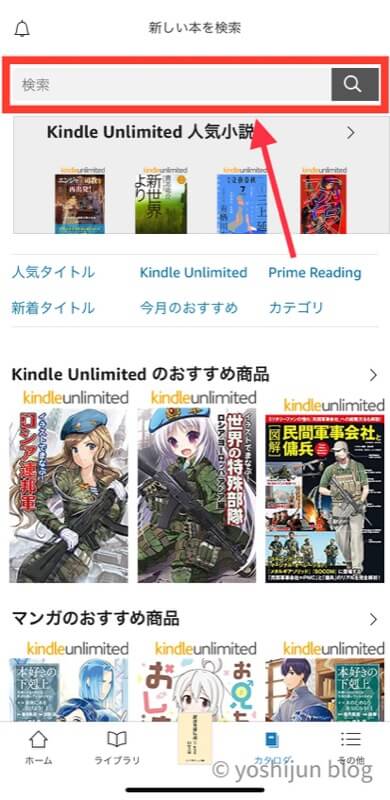
②右にある「フィルタ」をタップし、続けて「Kindle Unlimited」をタップします。
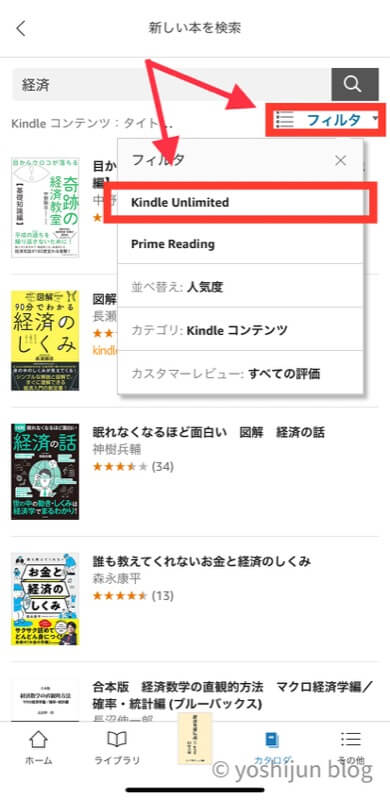
これで検索ワードに引っかかったKindle Unlimited対象本だけが表示されます。
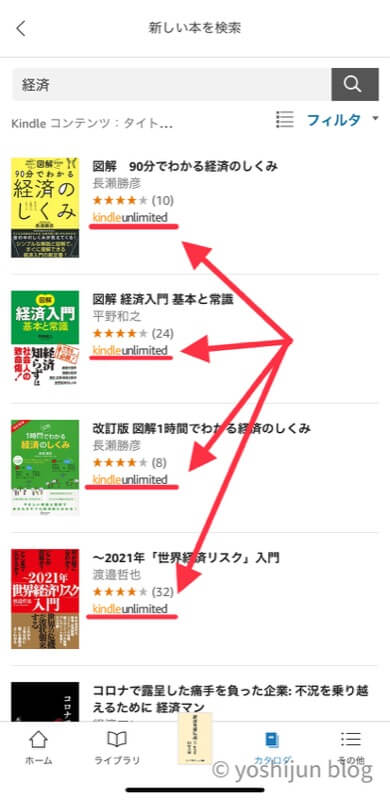
iPadの場合
i①Padの場合も同様に「カタログ」を開いて検索ボックスに調べたいワードを打ち込みます。
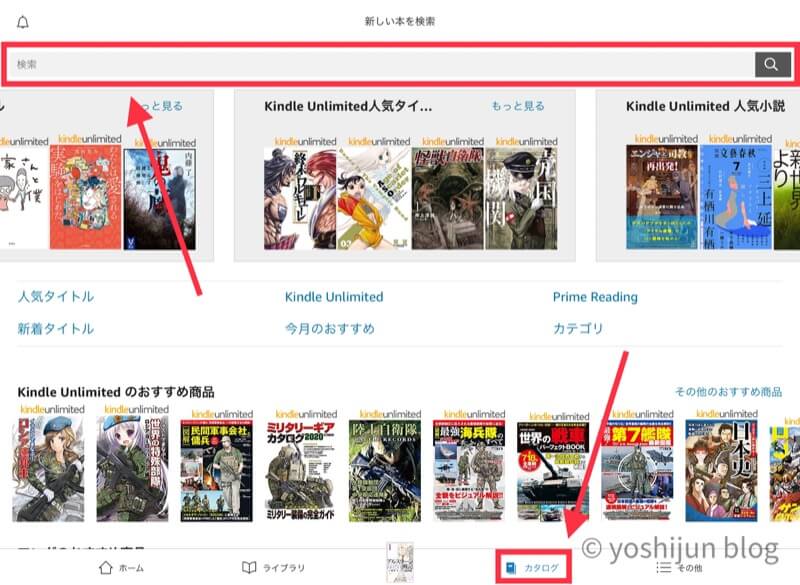
②右上にある「フィルタ」をタップし、「Kindle Unlimited」をタップします。
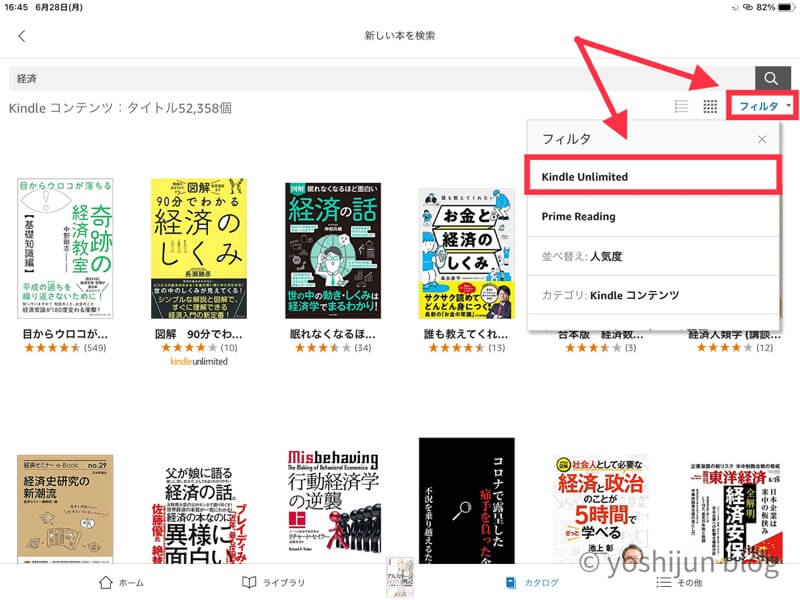
これでKindle Unlimited対象の本だけが表示されるようになります。
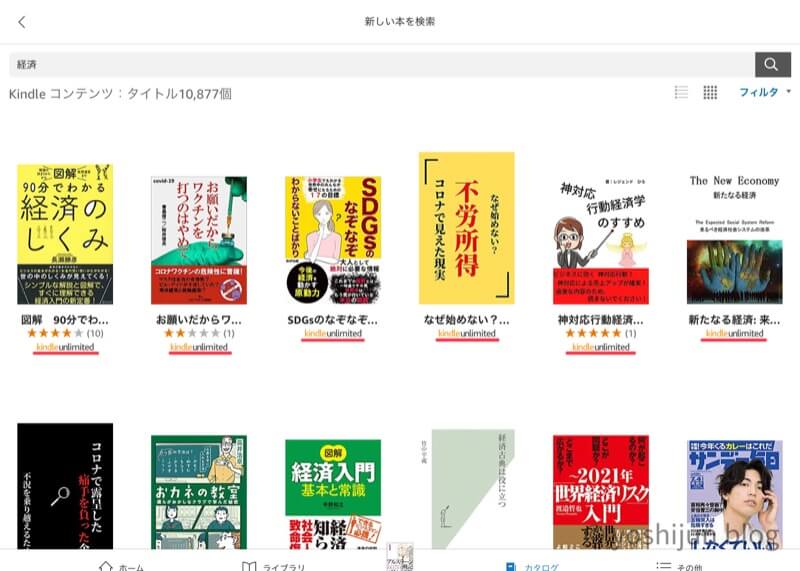
パソコン、iPadのブラウザから検索する方法
パソコン、iPadのブラウザから検索する方法を紹介します。
①ページ上部にある「Kindle本」をクリックします。
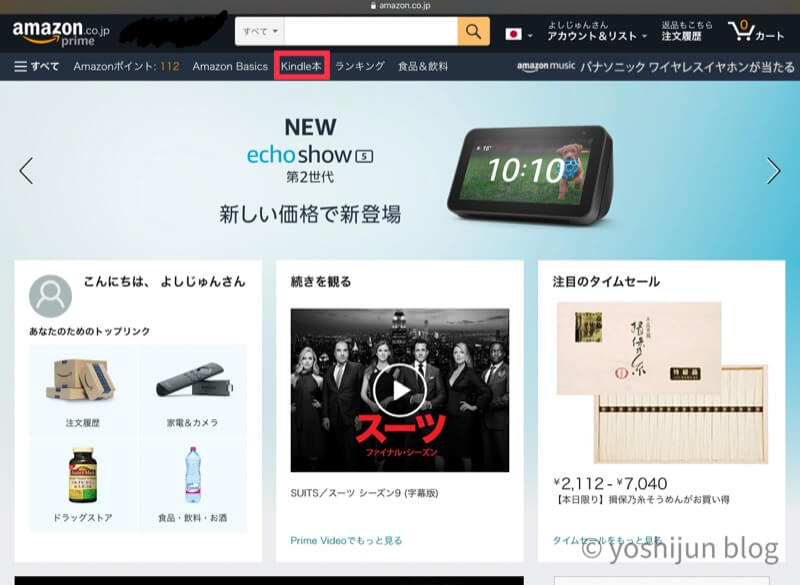
②上の検索ボックスから調べたいワードを打ち込みます。
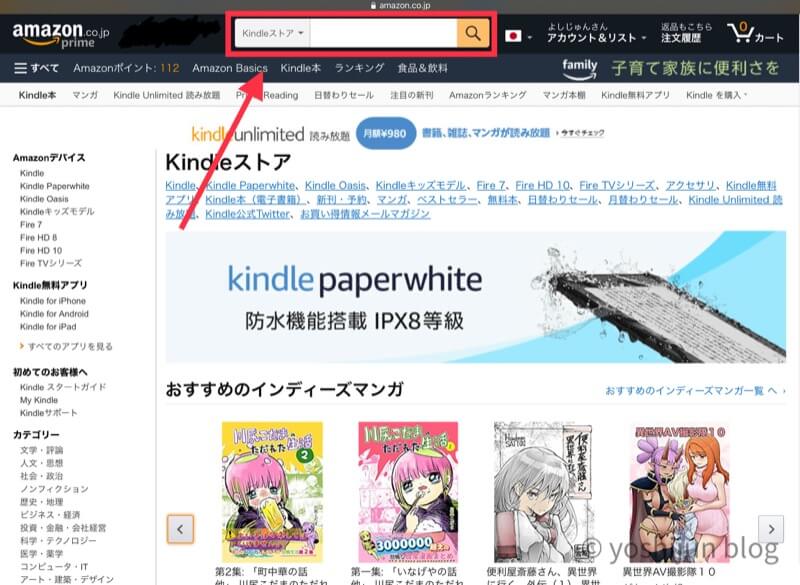
③画面左側の「読み放題対象タイトル」をクリックします。
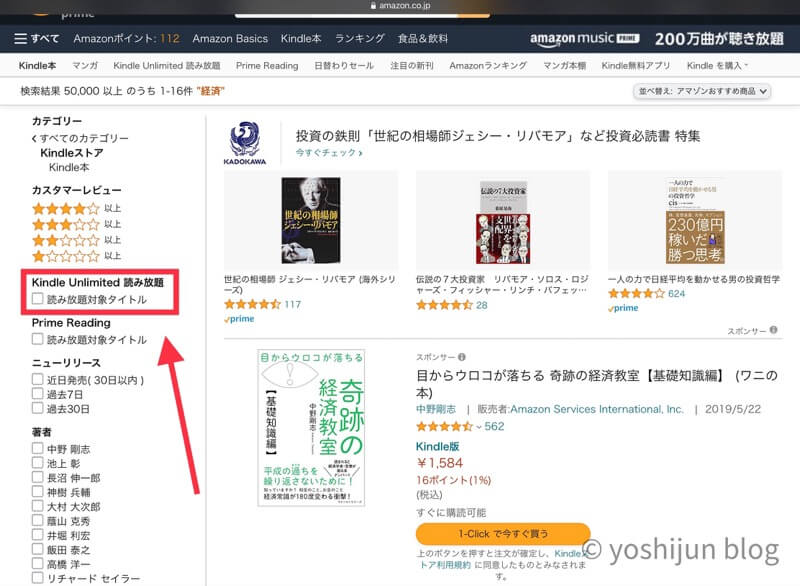
Kindle Unlimited対象本だけが表示されるようになります。
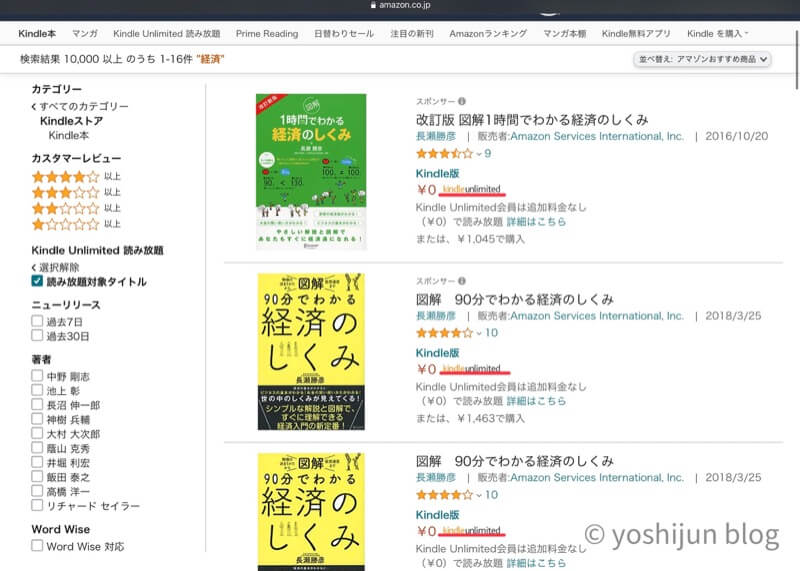
ジャンル一覧からKindle Unlimited対象本を探す方法
本屋さんの平積みから気になる本を見つけるような探し方です。
本棚に並べられている本をザッと見て、おもしろそうな本を探したい気分ってありますよね?
気軽に新しい本と出会えるのもKindle Unlimitedの魅力なので、ぜひ活用しましょう。
iPhone、iPadのKindleアプリからジャンル別で探す方法
まずはiPhoneのKindleアプリを使って探す方法を紹介します。
iPhoneの場合
①Kindleアプリを開き、「カタログ」をタップします。
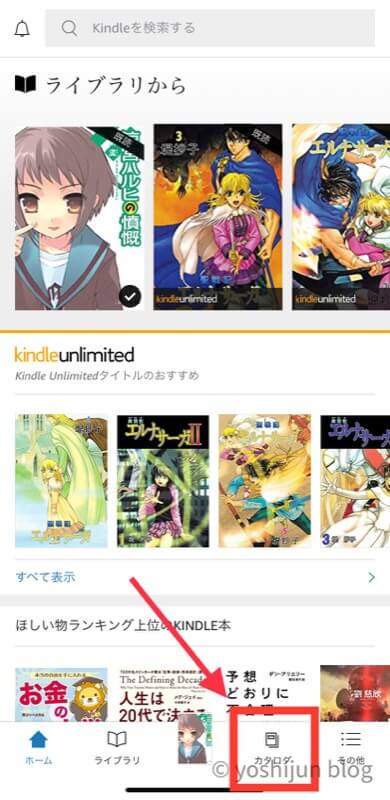
②「Kindle Unlimited」ではなく「カテゴリ」をタップします。
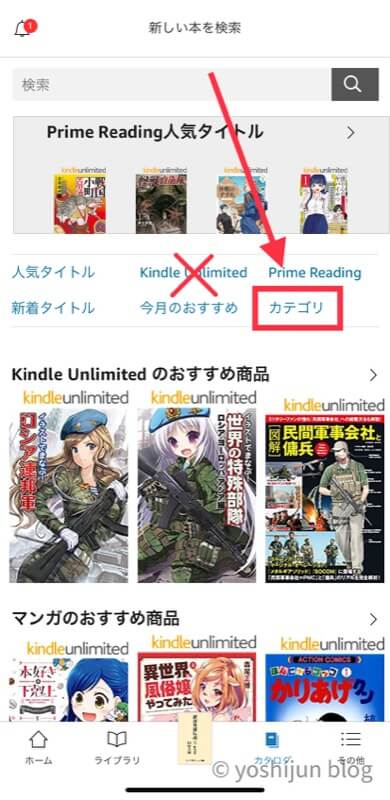
Kindle Unlimited読み放題ジャンルのカテゴリが表示されるので、好きなジャンルを探しましょう。
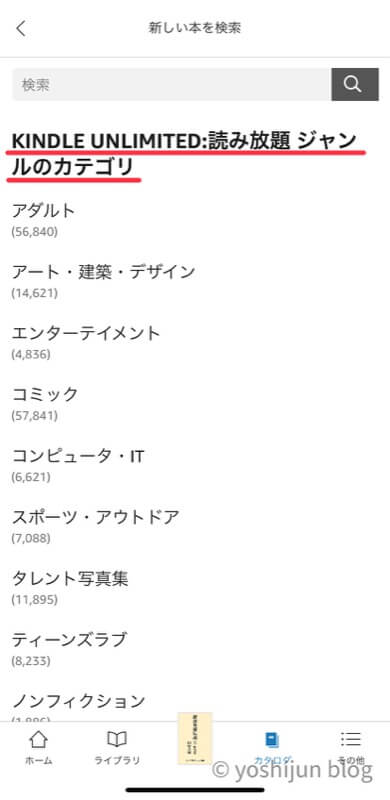
iPadの場合
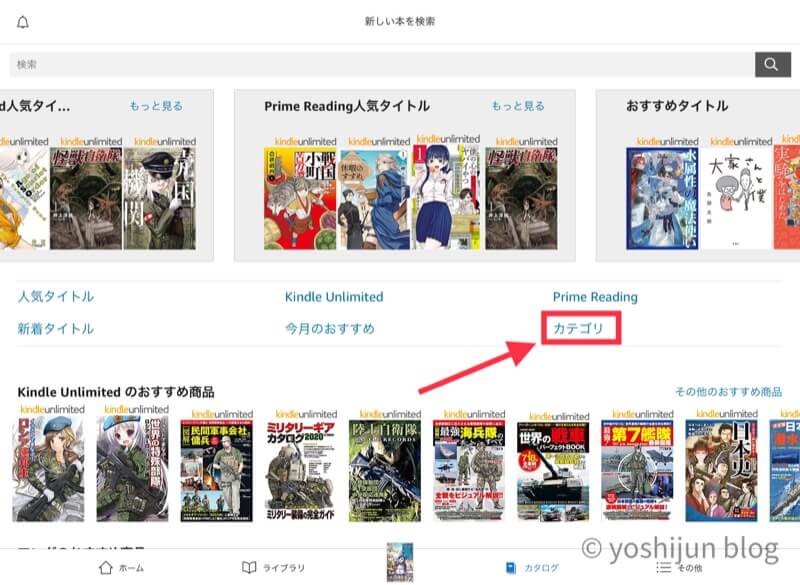
iPadの場合も、これまたiPhoneと同様に「カタログ」をタップし、Kindle Unlimitedではなく「カテゴリ」をタップします。
好みのジャンルを選んで、おもしろそうな本を選んでください。
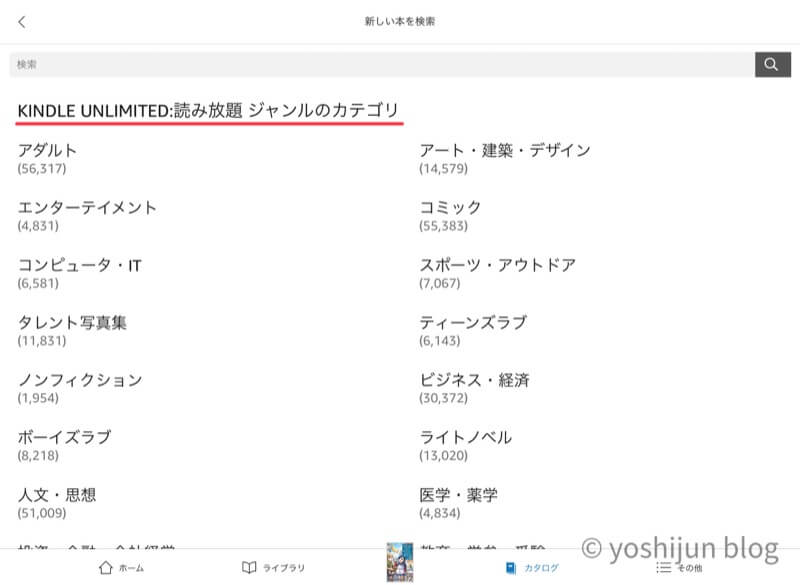
パソコンのブラウザからジャンル別で探す方法
パソコンのブラウザからジャンル別で探す方法です。
①ページ上部にある「Kindle本」をクリックします。
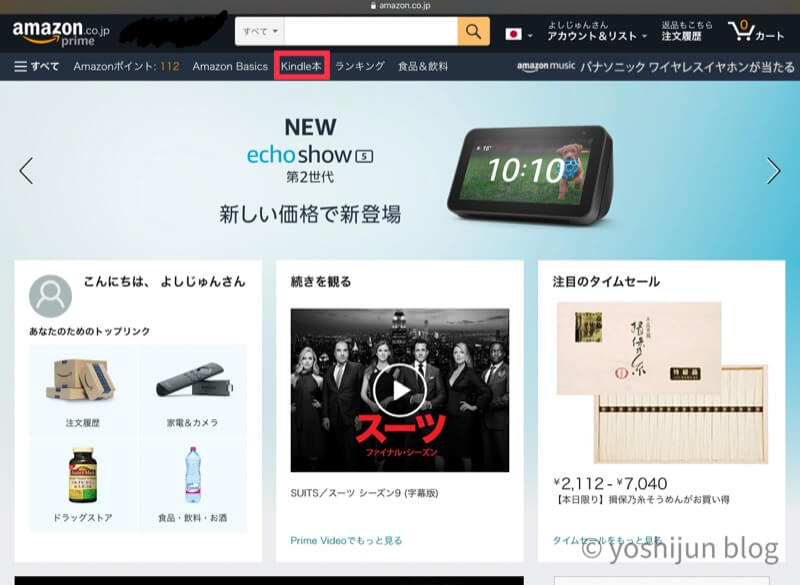
②画面上部の「Kindle Unlimited読み放題」をクリックします。
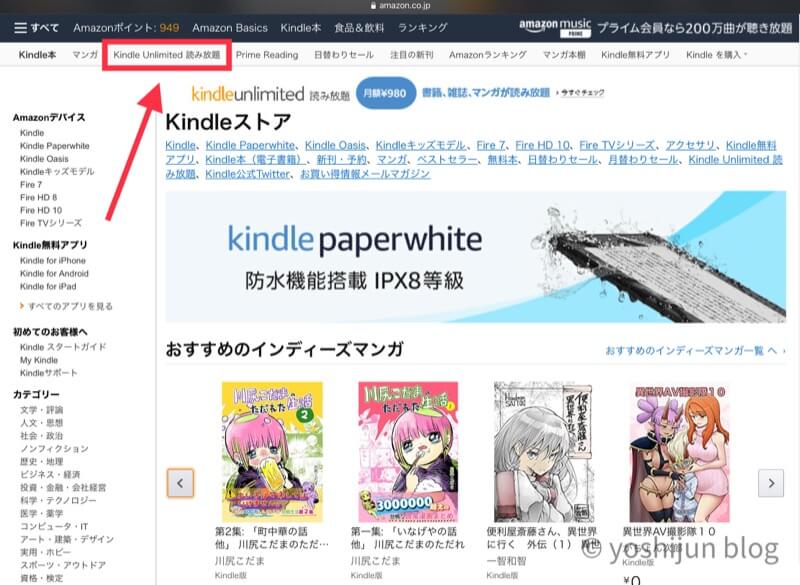
③「カタログで本を探す」をクリックします。
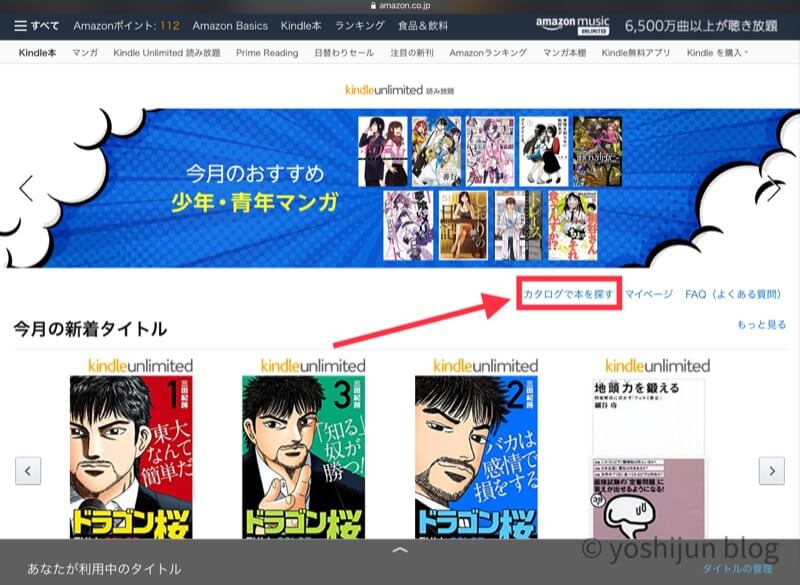
ジャンル別で表示されるので、一覧または左のバーから選んでください。
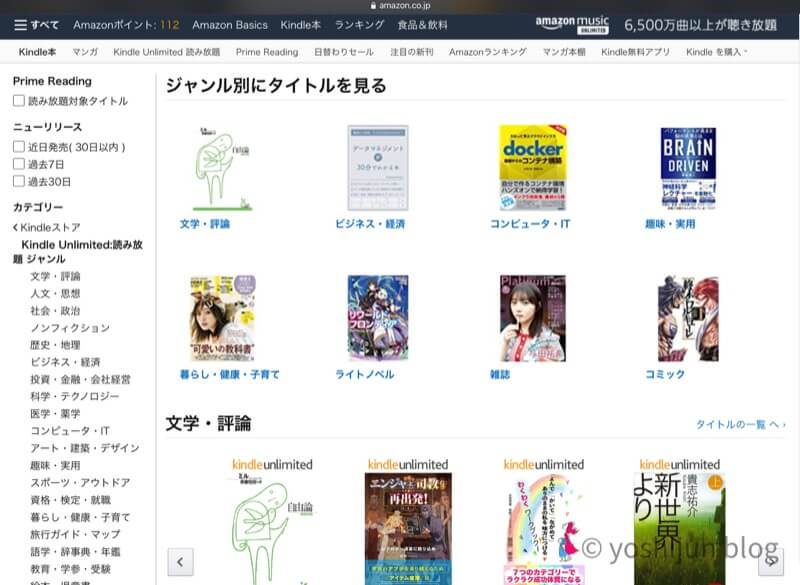
Kindle Unlimited対象本を上手く探すために知っておきたいこと
Kindle Unlimitedをうまく活用するために、探すためのコツを知っておきましょう。
検索する言葉によってヒットする本が違うので、類義語でも探すべし
Kindleで本を検索して探すときは、似ている言葉(類義語)をどちらも検索するようにしてください。
Amazonの検索はGoogle検索ほど賢くないので、似ている言葉を合わせて検索してくれません。
表示されることもありますが、ちょっとポイントをズレていることが多いです。
ニュアンスの似ている言葉はそれぞれ打ち込んだほうが読みたい本に出会える可能性が高くなります。
例を以下に挙げてみました。
- 物語、ファンタジー
- ビジネススキル、仕事術
- ミステリー、推理
特定の本を探すなら「著者名」を入れて検索する
特定の本がKindle Unlimited対象本にあるか検索して探す際、普通に検索すると類似本がたくさん表示されます。
似たような本の中から「どの本だっけな…」と探すのは面倒くさいですよね?
「あの本が読みたいんだ!」と明確に決まっている場合、著者名を入れて検索することで調べたい本が明確に見つかります。
逆に表示されないという場合はKindle Unlimited対象の本では無いので、スパッと諦めましょう。
シリーズものを全巻無料で見たい時は「最新巻のナンバー」を入れて検索する
Kindle Unlimited対象になっている漫画や小説は途中の巻数までしか読めないものが多いです。
よくあるのは1〜3巻まで対象で、それ以降の巻を買ってくださいね〜というパターン。
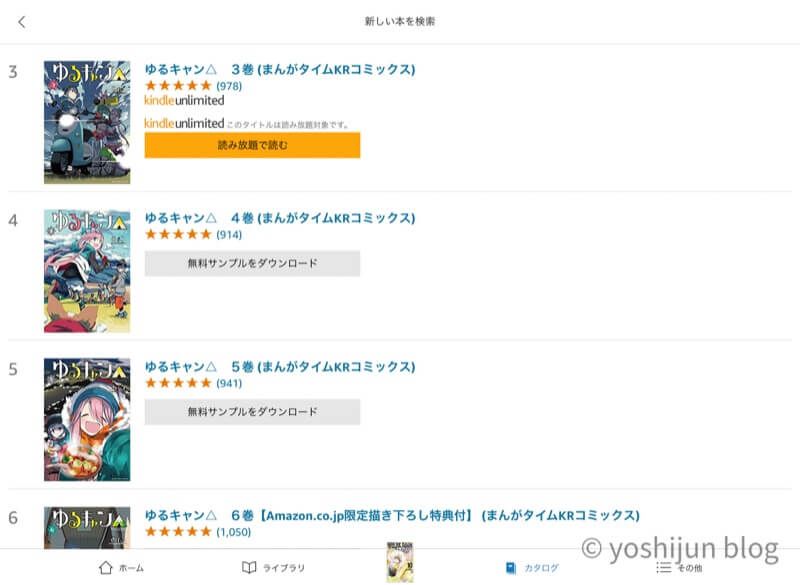
正直、とてもガッカリします…
事前に全巻読めるか確認しておくとガッカリ感が無くなります。
私のおすすめしたいテニス漫画「BREAK BACK」の10巻を検索するとKindle Unlimited対象でないことがわかります。
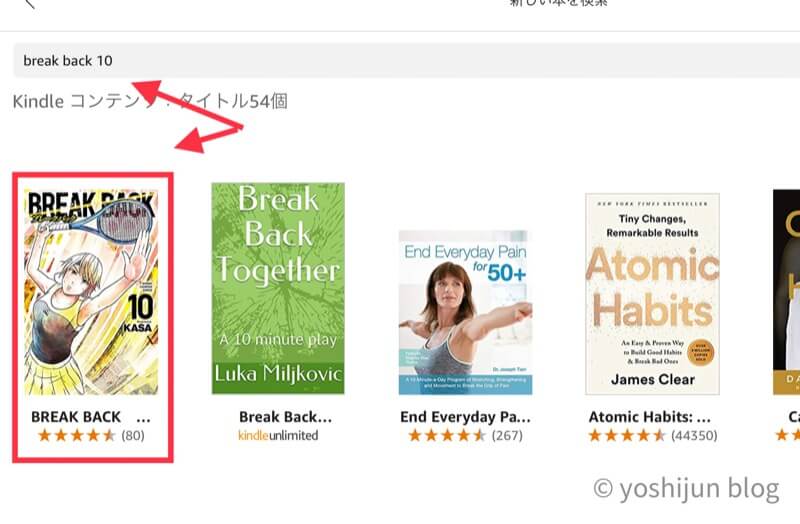
またシリーズ名のリンクをクリックすると、一覧でKindle Unlimited対象か調べることができるので便利です。

途中でガッカリしないために、事前にどの巻数までKindle Unlimited対象なのか確認するようにしましょう。
まとめ 効率の良い探し方さえわかればKindle Unlimitedをフル活用できる
この記事を読んだ時点で、あなたはKindle Unlimitedマスターです。
効率の良い探し方を駆使することで、好みの本を思いっきり楽しめます。
どれだけ好きな本を読んでも定額のKindle Unlimited、使えば使うほどお得なのでフル活用しちゃいましょう。
200万冊以上が読み放題で、2冊読めば元が取れる!
最初の30日間は無料で楽しめる!
Kindle Unlimitedはお得に活用する探し方、コツがあります。
効率良く読み放題対象の本を探す方法はこちらで紹介しています。
また30日間の無料期間だけ楽しみたい人はKindle Unlimited登録後にすぐ退会しちゃってOKです。
Kindle Unlimitedの退会方法はこちらで紹介しています。

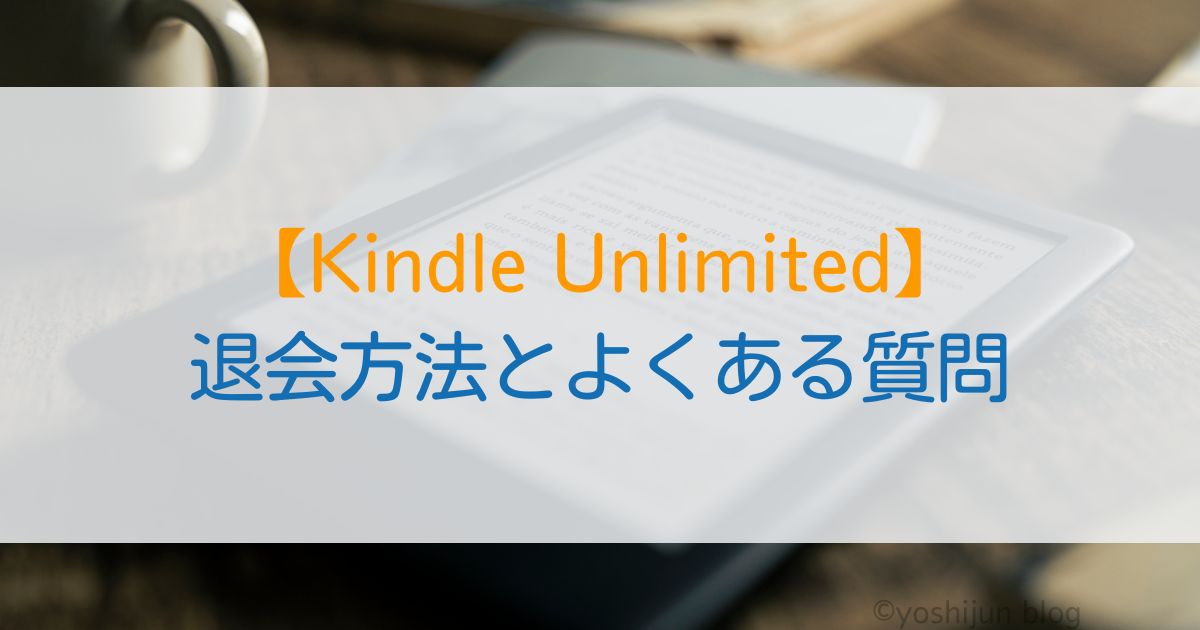

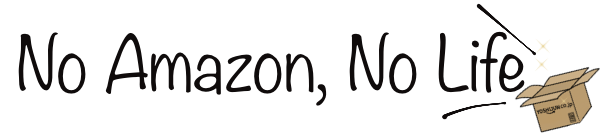



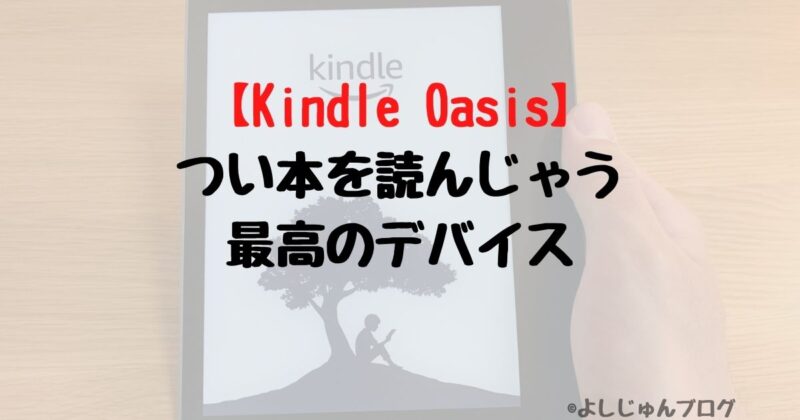


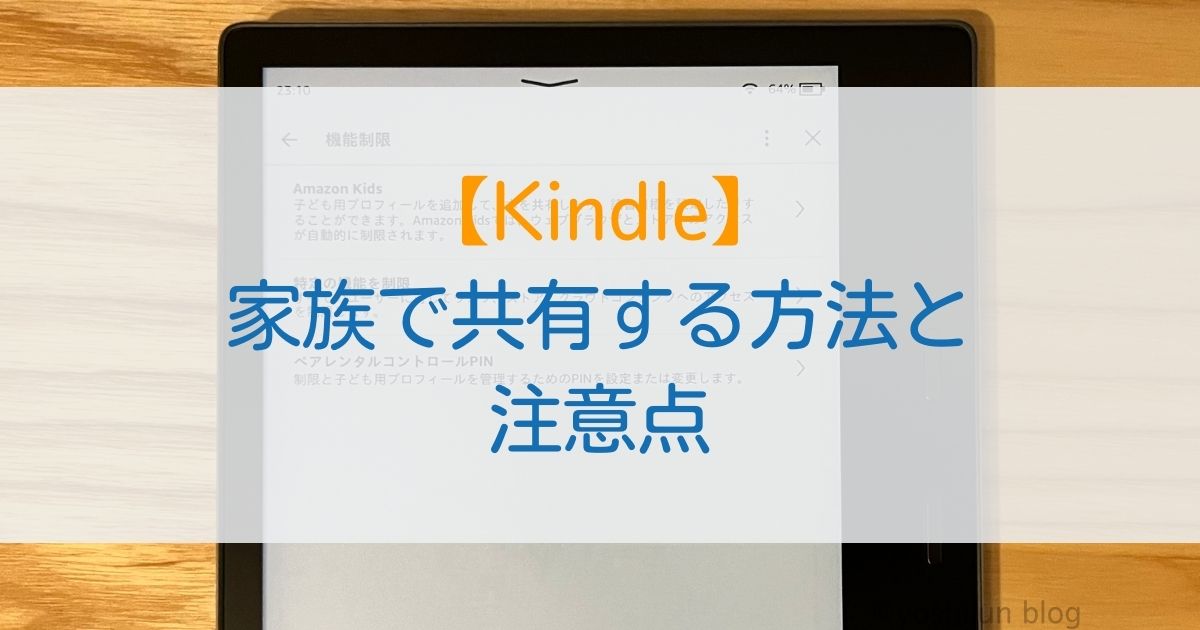
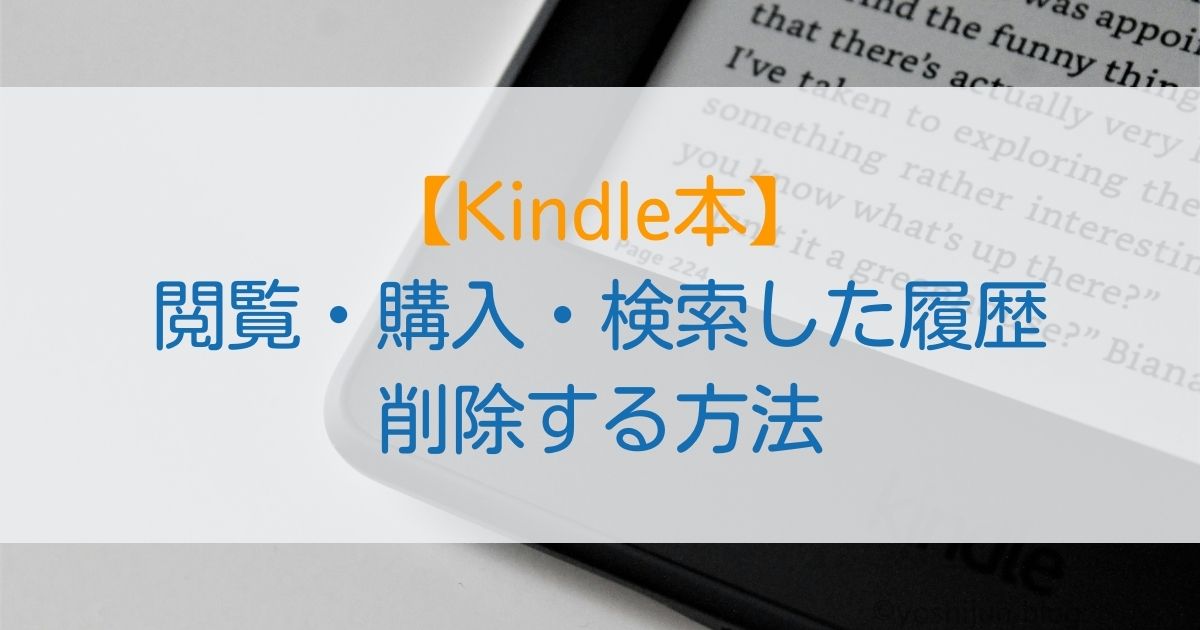
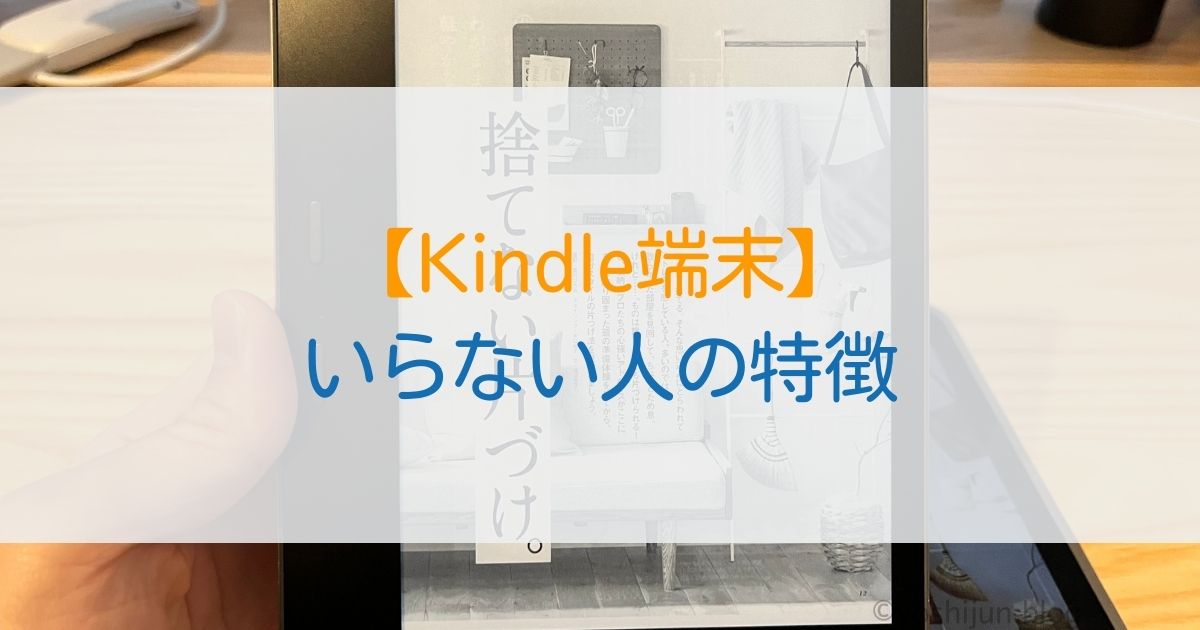
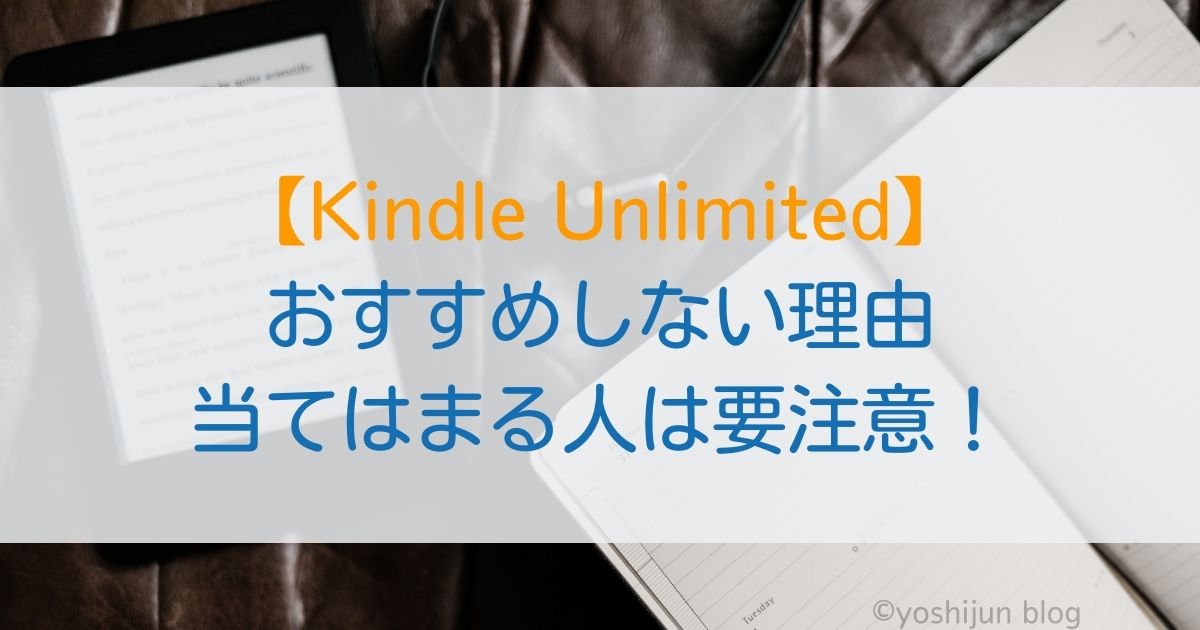
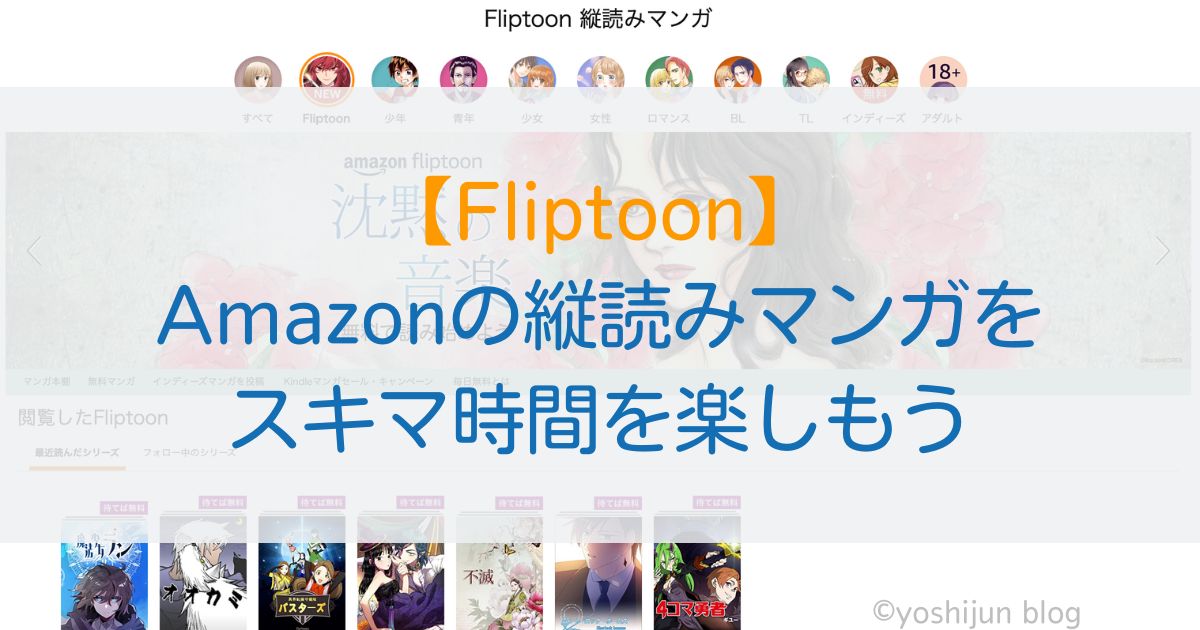

コメント